电脑上如何录音 电脑如何录制音频
更新时间:2024-07-20 10:51:59作者:yang
在现代社会中电脑已经成为我们生活中不可或缺的一部分,而其中的录音功能更是为我们的工作和生活带来了极大的便利,电脑上如何录音?电脑如何录制音频?这些问题困扰着许多人。只需要简单的操作,我们就可以在电脑上轻松录制音频,无论是会议记录、音乐创作还是语音留言,都能够通过电脑实现。接下来让我们一起来探讨一下电脑上录音的方法和技巧。
具体步骤:
1.我们先点击电脑左下角的“开始”按钮选项,或者按键盘左下方的win键。打开开始菜单。

2.打开后,我们点击如图的搜索框,在这里我们可以搜索应用程序、文档等内容。
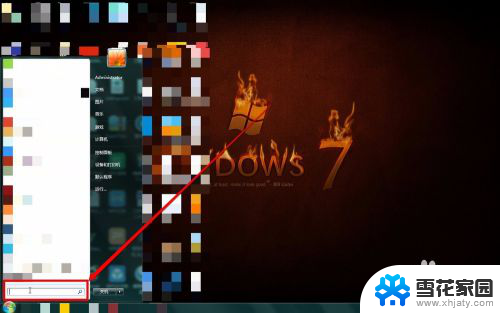
3.在搜索框内输入“录音机”,查找windows系统中的录音机程序。并点击搜索结果,打开录音机。
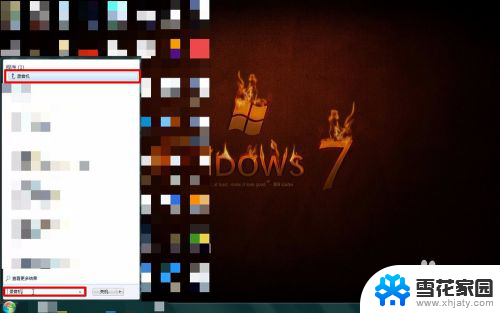
4.一个小巧的录音机就展现在我们的眼前,我们可以看到上面有一个“开始录制”的按钮。准备好后就可以开始录制录音设备捕捉到的音频了。
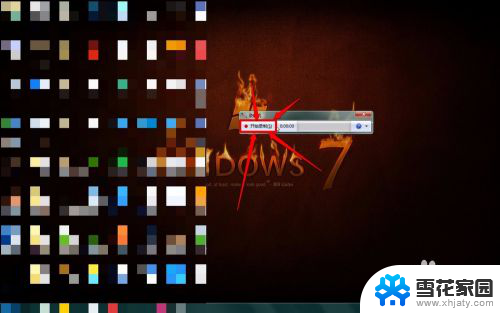
5.如果我们录制好了,便可以点击上面的停止录制按钮,停止录制。
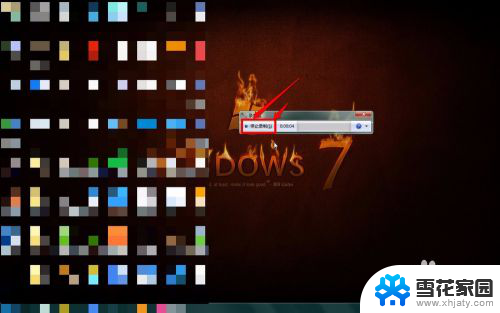
6.然后会弹出来保存的窗口,选择要保存的位置。根据需要更改文件名,然后便可以点击“保存”来进行储存了。
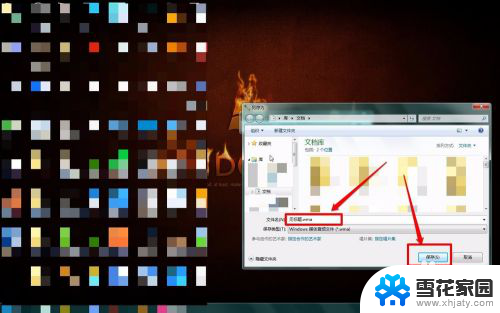
以上是关于如何在电脑上录音的全部内容,如果你遇到了相同的情况,赶快参照我的方法来解决吧!希望对大家有所帮助。
- 上一篇: 怎么删除手机密码锁屏 手机锁屏密码解锁方法
- 下一篇: 光碟怎么刻录文件 文件刻录步骤
电脑上如何录音 电脑如何录制音频相关教程
-
 电脑能不能录制声音 如何在电脑上录制内部声音
电脑能不能录制声音 如何在电脑上录制内部声音2024-05-21
-
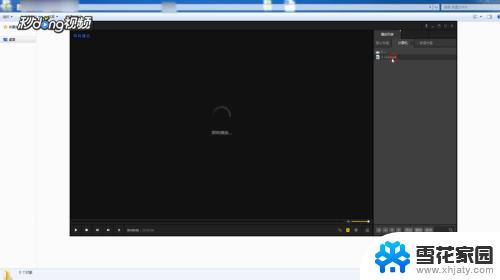 potplayer录制音频 如何在Potplayer中提取视频音频
potplayer录制音频 如何在Potplayer中提取视频音频2023-09-22
-
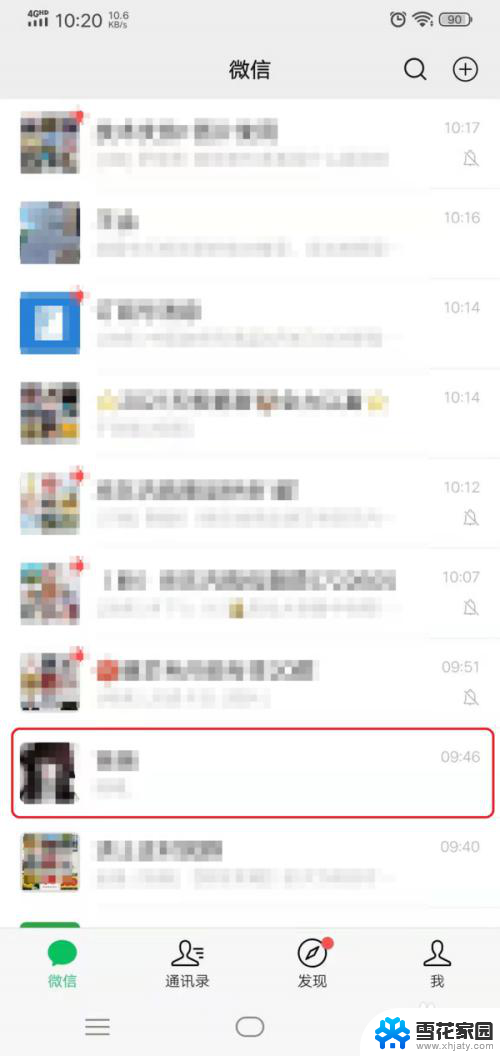 微信发语音怎么录音 如何在微信上录制语音通话
微信发语音怎么录音 如何在微信上录制语音通话2024-04-14
-
 录屏如何不把外界声音录进去 如何录制视频不带外部声音
录屏如何不把外界声音录进去 如何录制视频不带外部声音2024-06-07
- 录音了为什么听不见声音 电脑录音没有声音如何处理
- 电脑如何录制摄像头视频 笔记本电脑摄像头录像教程
- 电脑麦克风怎么关闭录音 Windows系统如何打开电脑录音
- 电脑里有录音功能吗 电脑如何录音软件选择
- 语音录屏为什么没有声音 屏幕录制软件录制音频没有声音怎么处理
- 坐机有录音不 有线电话如何连接电脑录音
- 电脑微信设置文件保存位置 微信电脑版文件保存位置设置方法
- 增值税开票软件怎么改开票人 增值税开票系统开票人修改方法
- 网格对齐选项怎么取消 网格对齐选项在哪里取消
- 电脑桌面声音的图标没了 怎么办 电脑音量调节器不见了怎么办
- 键盘中win是那个键 电脑键盘win键在哪个位置
- 电脑如何连接隐藏的wifi网络 电脑如何连接隐藏的无线WiFi信号
电脑教程推荐